Configuración de TP-Link TL-WR841ND: conexión, Wi-Fi, Internet, IPTV
A pesar de que el enrutador TP-Link TL-WR841ND ya ha sido descontinuado, decidí preparar instrucciones detalladas para configurarlo. Con fotos, capturas de pantalla y una descripción detallada del proceso de configuración. Esta debería ser una guía para tontos. Lo cual, me parece, será útil para muchos no solo para la configuración, sino también en el proceso de resolver algunos problemas con el enrutador. Dado que este es un enrutador muy popular, estoy seguro de que esta guía será relevante en los próximos años.
TP-Link TL-WR841ND es realmente un modelo muy popular. Este enrutador, junto con su "hermano menor" TL-WR841N (que se diferencia esencialmente solo en antenas no removibles) casi siempre ha ocupado los primeros puestos de ventas en las tiendas online más populares. Y su popularidad es notable incluso por las instrucciones en este sitio y por las preguntas en los comentarios. Este modelo se ha actualizado y mejorado muchas veces. Hay 11 versiones de hardware. Un enrutador realmente bueno con una buena relación calidad / precio.
En cuanto a la configuración de TP-Link TL-WR841ND, todo es muy simple allí. La configuración se puede realizar desde el disco incluido o mediante la interfaz web. Estaré configurando a través del panel de control (a través del navegador). Al igual que con cualquier enrutador, lo principal es establecer los parámetros correctos para conectarse a Internet. Luego, debe configurar una red Wi-Fi y es conveniente cambiar la contraseña para ingresar al panel de control. Si tiene un IPTV, también deberá realizar algunos ajustes.
Intentaré describir todo con el mayor detalle posible. En algunos casos, proporcionaré enlaces a otros artículos útiles. Si solo no para recopilar todas las configuraciones (que no serán útiles para muchos) en una página, y para que la instrucción no sea muy grande y confusa.
Es recomendable hacer antes de configurar:
- Si el enrutador ya ha sido configurado, o ya ha configurado algunos parámetros, le recomiendo hacer un restablecimiento de fábrica. Debe mantener presionado el botón de reinicio (que está empotrado en la carcasa) durante 10 segundos.
 Esto eliminará todas las configuraciones antiguas e innecesarias.
Esto eliminará todas las configuraciones antiguas e innecesarias. - También es recomendable verificar si hay un nuevo firmware, y si hay uno, luego actualice su TP-Link TL-WR841ND. Cómo hacer esto, escribí en un artículo separado: cómo flashear un enrutador Tp-link TL-WR841N (TL-WR841ND).
¿Cómo conectar TP-Link TL-WR841ND e ir a la configuración?
Puede enchufar inmediatamente el adaptador de corriente al enrutador y enchufarlo a una toma de corriente. Si los indicadores del enrutador no se iluminan, compruebe si la alimentación está encendida con el botón ubicado cerca del conector del adaptador de corriente.
Si tiene una computadora o computadora portátil fija, le aconsejo que configure el enrutador con un cable de red conectándolo a su computadora. Conecte el TP-Link TL-WR841ND con la computadora usando el cable de red suministrado.
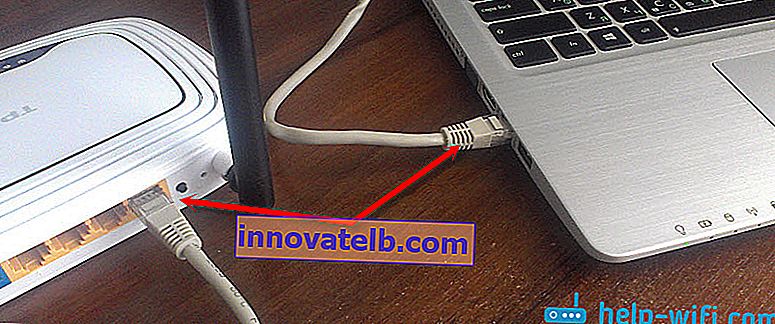
Luego, conecte un cable de su ISP o módem ADSL al puerto WAN del enrutador.

Asegúrate de conectar todo correctamente.
¿Qué pasa si no hay computadora / laptop?
En este caso, puede configurar TL-WR841ND desde su teléfono o tableta. Está claro que no podrá conectarse mediante un cable de red. Por lo tanto, debe conectarse a una red Wi-Fi, que el enrutador distribuirá inmediatamente después de encenderlo. El nombre de fábrica de la red Wi-Fi se indica (aunque no siempre) en una etiqueta en la parte inferior del enrutador. Si la red está cerrada con una contraseña, la contraseña (PIN) en sí también se indica en el enrutador.

En esta situación, el artículo puede ser útil: cómo configurar un enrutador Wi-Fi desde una tableta o teléfono.
Cuando todo está conectado, nos sentamos frente a la computadora, o cogemos un dispositivo móvil desde el que configuraremos TP-Link TL-WR841ND, abrimos cualquier navegador, y vamos a tplinkwifi.net . También puede abrir la configuración en 192.168.0.1 o 192.168.1.1 .
Puede ver la dirección para ingresar la configuración del enrutador y el inicio de sesión / contraseña de fábrica en una etiqueta en el dispositivo.La dirección puede depender de la versión de hardware del enrutador. En la página de autorización, debe especificar su nombre de usuario y contraseña. Fábrica: admin y admin.
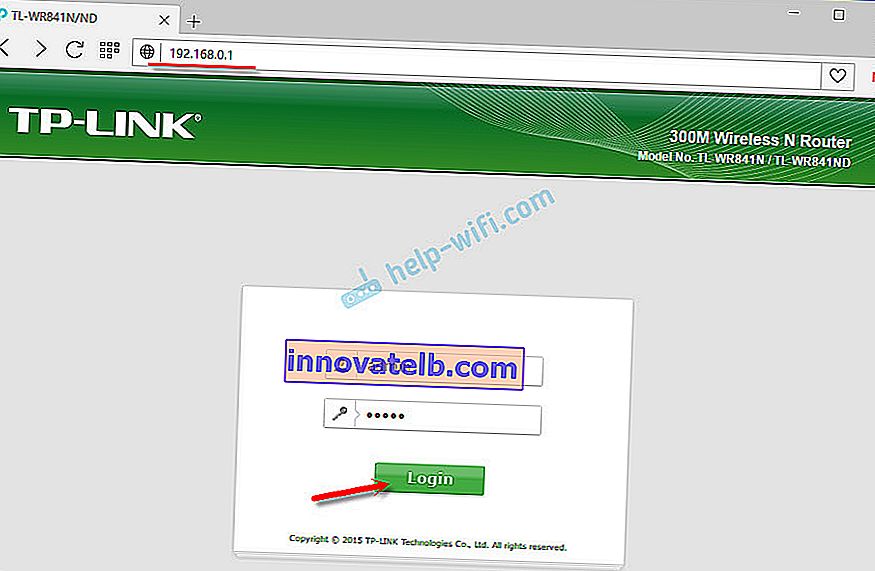
Artículos que pueden resultar útiles en esta etapa:
- Cómo ingresar la configuración del enrutador TP-Link
- Qué hacer si no ingresa la configuración del enrutador para 192.168.0.1 o 192.168.1.1.
Puede utilizar el asistente de configuración rápida para configurar. Quizás te resulte más conveniente.
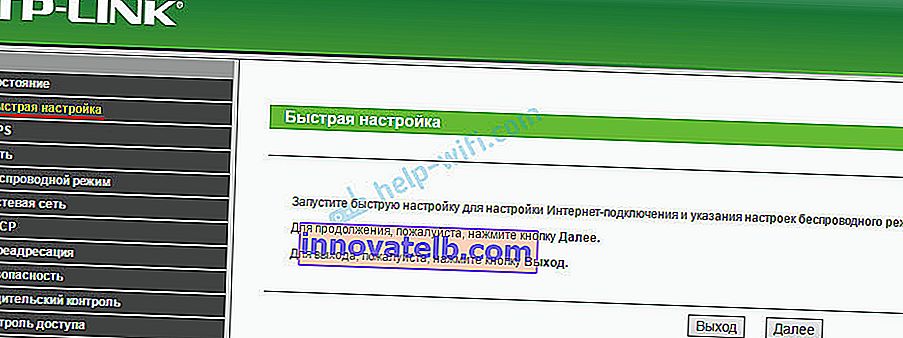
Lo guiaré a través del proceso de configuración sin un asistente.
Configurar una conexión a Internet
Una vez que hemos ingresado a la interfaz web del enrutador, el primer paso es configurar una conexión a Internet. En pocas palabras, en la configuración del enrutador, seleccione el tipo de conexión que usa su proveedor y, si es necesario, configure los parámetros necesarios.
Para configurar todo sin problemas, debe tener información de conexión precisa. Necesita saber qué tipo de conexión especificar en la configuración. Puede verificar esta información con el apoyo del proveedor. Y si no tiene "IP dinámica", deberá establecer parámetros adicionales. Suele ser un nombre de usuario y una contraseña. También puede haber una dirección de servidor. Esta información la proporciona el proveedor. También sería bueno aclarar si existe un enlace por dirección MAC.Solo cuando tenga la información que necesita puede comenzar a configurar. De lo contrario, puede haber muchos intentos fallidos.
IP dinámica (DHCP)
Si su proveedor utiliza este tipo de conexión, Internet a través del enrutador debería funcionar sin configuración adicional (si el enrutador está configurado de fábrica). Dado que "IP dinámica" es el predeterminado.
En la sección "Red" - "WAN", debe verificar si se ha establecido el tipo de conexión requerido.
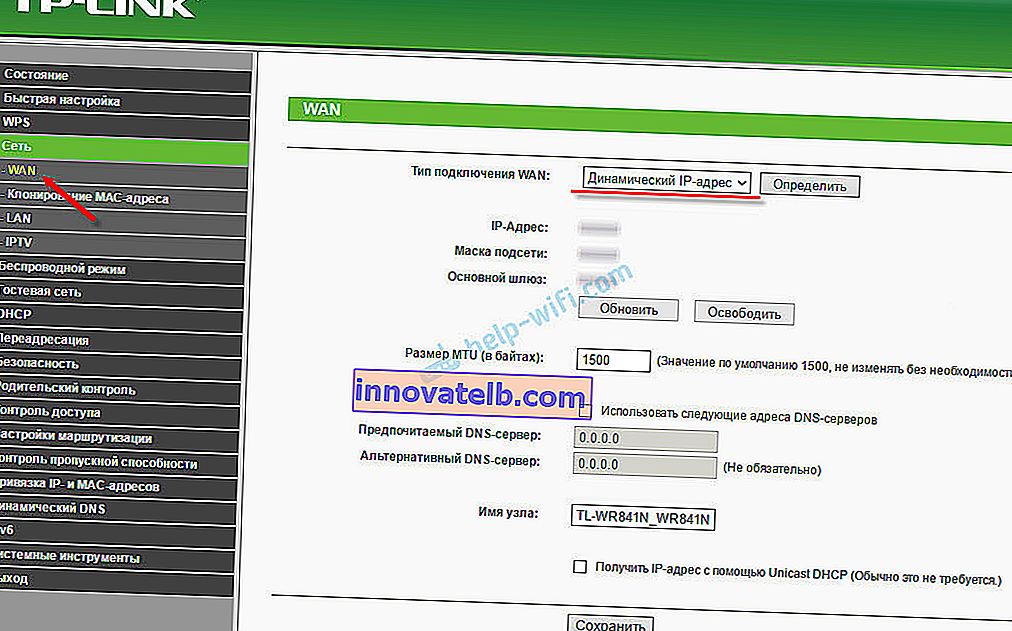
Si todo está conectado y configurado correctamente, pero Internet no funciona a través del enrutador, lo más probable es que su proveedor realice una vinculación por dirección MAC. Aclare este punto. Si hay un enlace, entonces debe clonar la dirección MAC en el enrutador de la computadora a la que se conectó Internet anteriormente, o registrar la dirección MAC del enrutador con el proveedor. Está indicado en la parte inferior de la pegatina.
Puede clonar la MAC en la pestaña "Red" - "Clonar dirección MAC".

El enrutador debe estar conectado por cable a la PC a la que está conectado Internet.
PPPoE y PPTP en TL-WR841ND (Rostelecom, Beeline)
En la sección WAN, seleccione el tipo de conexión PPPoE o PPTP apropiado. Y a continuación, especifique los parámetros requeridos. Suele ser un nombre de usuario y una contraseña. Además, lo más probable es que deba configurar "IP dinámica" y asegúrese de comprobar que "Conectar automáticamente" esté configurado.
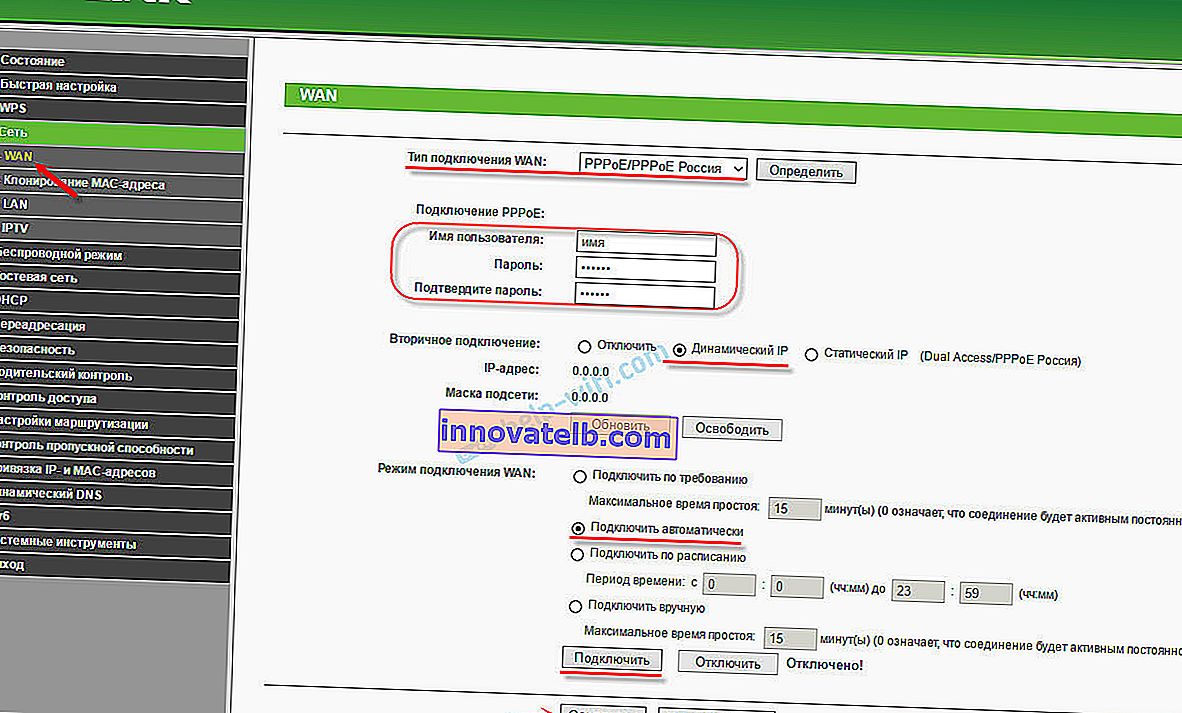
Después de eso, puede intentar iniciar la conexión. Y si se establece la conexión, guarde la configuración.
PPTP se configura de la misma manera. Solo allí, es posible que deba especificar la dirección del servidor (al igual que otros parámetros, la proporciona el proveedor).
¿Qué pasa si no hay conexión a Internet?
Verifique la conexión del cable al puerto WAN. Asegúrese de configurar los parámetros correctos. Y verifique si hay un enlace por dirección MAC. Puede averiguar todo esto con su proveedor. Observe también cómo se comporta el indicador de Internet. En TP-Link TL-WR841ND, debería estar parpadeando activamente en verde. Asegúrese de que Internet funcione directamente (sin un enrutador).
¡Importante! Si inició una conexión con un ISP antes de instalar el enrutador en su computadora, ahora no necesita hacer esto. Hemos configurado esta conexión en el enrutador. Ahora establecerá una conexión a Internet.Si Internet no funciona a través del enrutador, entonces no tiene sentido continuar con la configuración.
Artículos útiles sobre el tema:
- No hay acceso a Internet a través del enrutador Tp-Link
- El enrutador no ve el cable de Internet. El puerto WAN no funciona, si el enrutador no responde en absoluto a la conexión del cable del proveedor.
TP-Link TL-WR841ND: red Wi-Fi y contraseña
Para configurar los ajustes de la red Wi-Fi, debe ir al "Modo inalámbrico" (Inalámbrico). Aquí debemos especificar nuestra región y cambiar el nombre de la red Wi-Fi. No recomiendo dejar el nombre de fábrica.
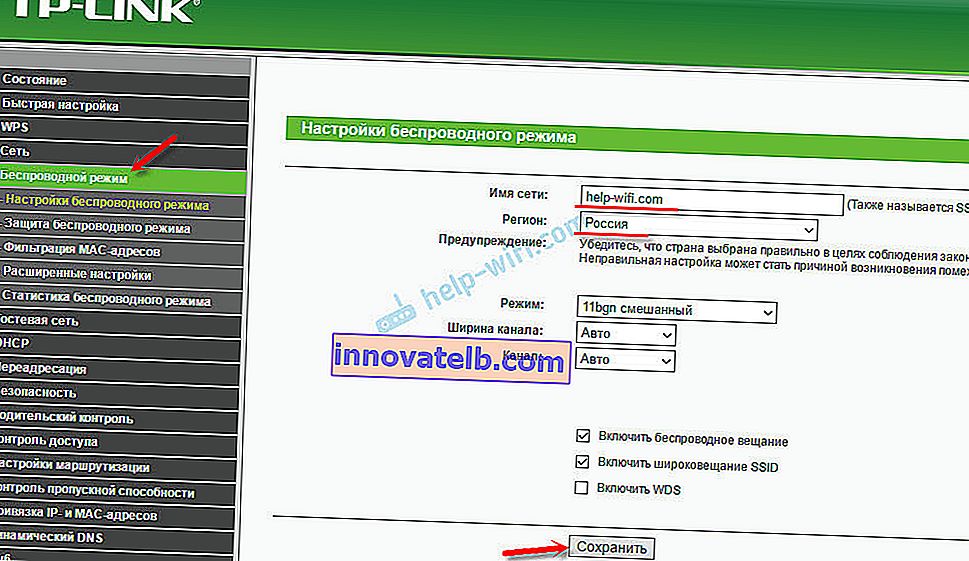
A la izquierda, vaya a la siguiente sección "Seguridad inalámbrica" y establezca una contraseña para nuestra red Wi-Fi. Configuramos el tipo de seguridad en WPA / WPA2 - Personal y configuramos una contraseña. Contraseña en letras inglesas. Debe tener al menos 8 caracteres de longitud.
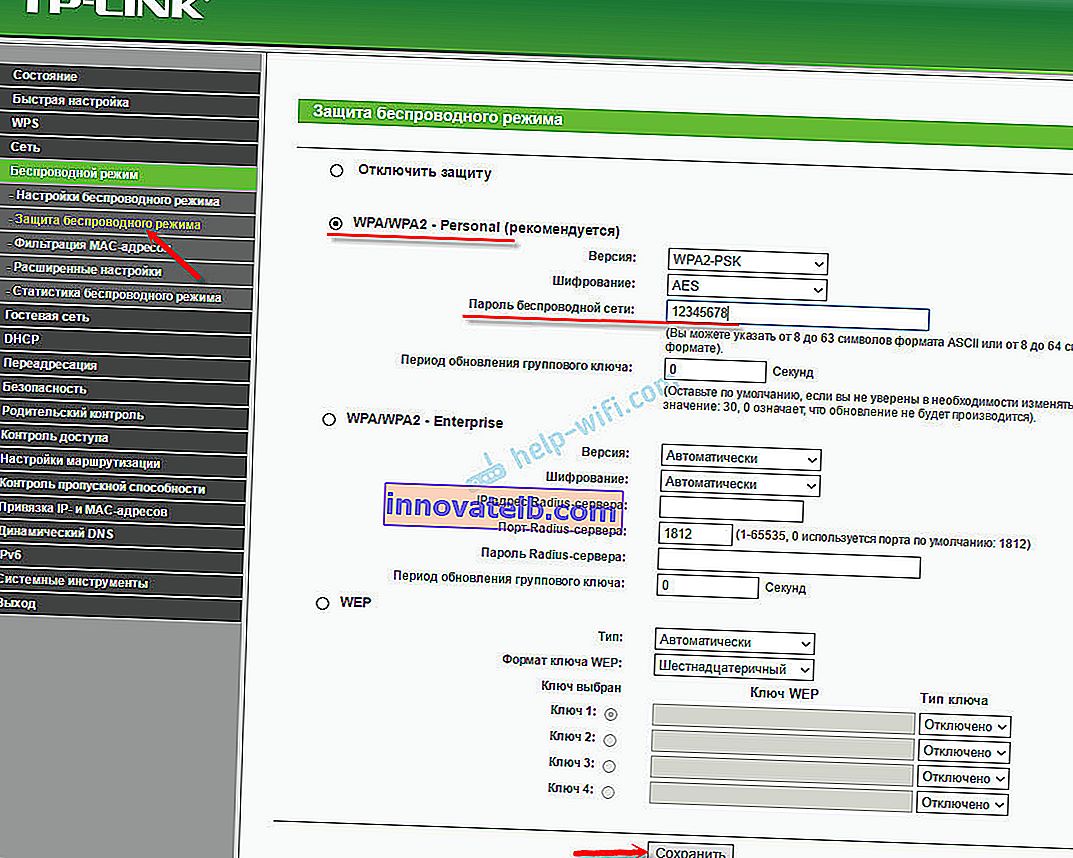
Guarde la configuración. Es recomendable anotar la contraseña de inmediato. Si en el futuro lo olvida, puede buscarlo en el panel de control o cambiarlo. Puede agregar un artículo a sus marcadores: cómo cambiar o poner la contraseña de Wi-Fi en TP-Link.
Esto completa la configuración básica del enrutador. Puedes recargarlo. Puede hacerlo en la pestaña "Herramientas del sistema" - "Reiniciar".
Debe conectar dispositivos a Wi-Fi con la nueva contraseña que estableció en la configuración.
Protección del panel de control
Le aconsejo que vuelva a la configuración y cambie la contraseña de fábrica admin, que debe ingresar al ingresar a la configuración del enrutador. Puede hacerlo en la sección "Herramientas del sistema" - "Contraseña". Debe especificar el administrador y el administrador antiguos. Luego configure el nuevo nombre de usuario y la nueva contraseña dos veces.
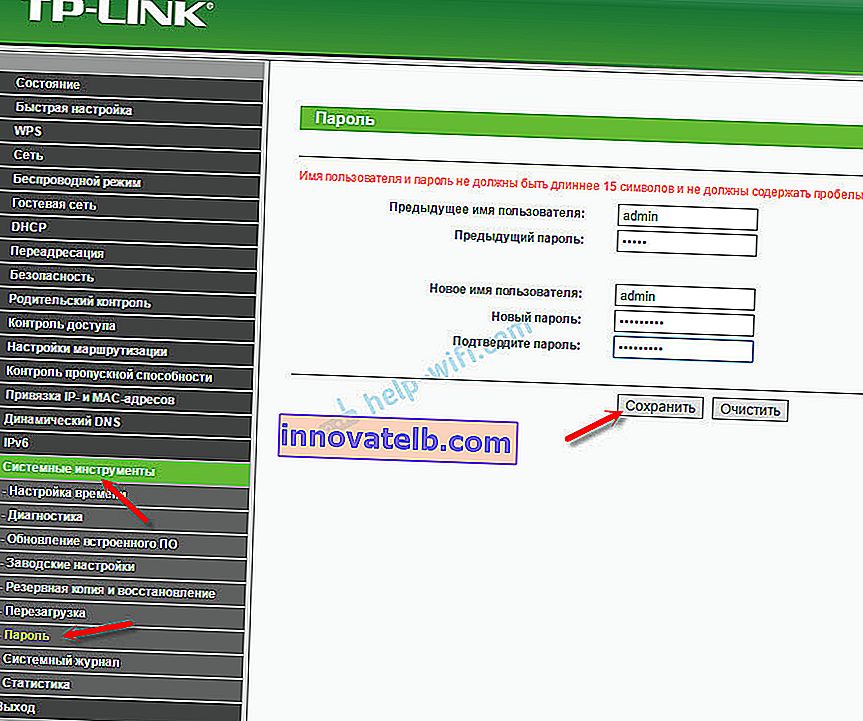
Después de guardar la configuración, para acceder a la interfaz web, deberá especificar una nueva contraseña y un nombre (si lo ha cambiado).
Configurando IPTV en TP-Link TL-WR841ND
En el caso de que su proveedor proporcione un servicio de televisión digital interactiva, deberá configurar algunos ajustes en el enrutador. Esto se puede hacer en la pestaña "Red" - "IPTV".
Verifique si "IGMP Proxy" está habilitado, seleccione el modo "Puente" y seleccione el número de puerto LAN, que (o cuál) será asignado para IPTV. Necesita conectar un decodificador a este puerto.
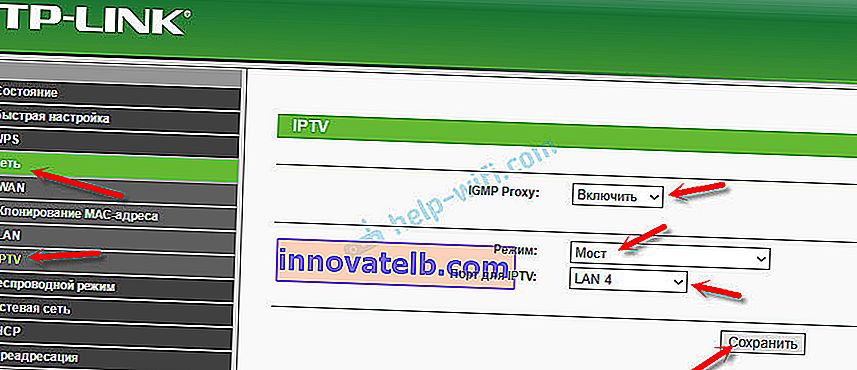
Si después de guardar la configuración y reiniciar el IPTV TL-WR841ND no funciona, entonces consulte el artículo: Configuración de IPTV en enrutadores TP-Link. Allí describí todo con más detalle. Quizás, en su caso, necesite registrar otra ID de VLAN.
Eso es todo. Como de costumbre, puedes dejar tus dudas en los comentarios. ¡Les responderé a todos!
 Esto eliminará todas las configuraciones antiguas e innecesarias.
Esto eliminará todas las configuraciones antiguas e innecesarias.